Kako kopirati Blu-ray u MOV format za laku reprodukciju [visoka kvaliteta]
Ako na svom Macu nemate Blu-ray player, možete kopirati Blu-ray disk u MOV za jednostavnu reprodukciju na Mac/Windows. Štoviše, MOV je također kompatibilan s mnogim uređajima i platformama, poput iPhonea/iPada, YouTubea i drugih. Dakle, ovdje je 5 učinkovitih metoda za kopiranje Blu-ray u MOV, kako biste brzo reproducirali i gledali svoje Blu-ray filmove svugdje, čak i ako putujete. Nastavite čitati detaljne korake u nastavku i odaberite prikladan način sada.
Popis vodiča
Rip Blu-ray u MOV na Mac/Windows uz visoku kvalitetu Kako koristiti ručnu kočnicu za kopiranje Blu-ray diska u MOV Brz način kopiranja Blu-raya u MOV pomoću VLC Media Playera Još 2 profesionalna alata za pretvaranje Blu-raya u MOVRip Blu-ray u MOV na Mac/Windows uz visoku kvalitetu
Za brzo kopiranje Blu-ray diska u MOV za Mac/iOS uređaje, trebali biste odabrati 4Easysoft DVD Ripper, budući da podržava GPU ubrzanje sa 60x većom brzinom. Štoviše, ne morate brinuti o kvaliteti! Ovaj Blu-ray u MOV riper omogućuje vam podešavanje parametara i poboljšanje videozapisa, što će vam pružiti prekrasno vizualno-audio iskustvo na svim uređajima. Također ima napredne značajke uređivanja, pri čemu možete dodati titlove/audio zapise, primijeniti efekte, dodati vodene žigove, izrezati ripane MOV videozapise i tako dalje.

Kopiraj sve ISO/DVD/Blu-ray u MOV formate ili iOS uređaje s unaprijed postavljenim postavkama.
Omogućite GPU ubrzanje za brzo kopiranje velikih Blu-ray diskova u isto vrijeme.
Prilagodite izlaznu razlučivost, broj sličica u sekundi i druge postavke kako biste zadržali visoku kvalitetu.
Napredniji alati za komprimiranje veličine Blu-ray videozapisa, dodavanje efekata/filtara i više.
100% Sigurno
100% Sigurno
Korak 1Pokrenite 4Easysoft DVD Ripper na Windows/Mac i umetnite svoj Blu-ray disk. Zatim kliknite padajući popis "Učitaj DVD" i odaberite opciju "Učitaj Blu-ray disk".

Korak 2Pritisnite "Puni popis naslova" da biste odabrali željena poglavlja koja želite kopirati u MOV. Također možete obrezati, obrezati, rotirati i dodati efekte Blu-ray videozapisima pomoću gumba "Uredi" ili "Izreži".

3. korakPritisnite gumb "Kopiraj sve u" i odaberite opciju "Kopiraj u video/audio". Na popisu "Video" možete kliknuti format "MOV" za kopiranje Blu-ray diska u MOV.

Korak 4Nakon klika na gumb "OK", možete kliknuti gumb "Rip All" u donjem desnom kutu. Naravno, odredište možete postaviti kako želite.

Kako koristiti ručnu kočnicu za kopiranje Blu-ray diska u MOV
Handbrake je besplatan program za kopiranje Blu-raya u MOV na Windowsima i Macu, ali izlazni formati ograničeni su na MP4, MOV i MKV. Štoviše, nudi mnoge snažne, ali složene funkcije uređivanja za vas, uključujući obrezivanje videozapisa, obrezivanje, podešavanje titlova i još mnogo toga. Također možete prilagoditi kvalitetu do 4K rezolucije i 24 fps za kopiranje Blu-ray diska u MOV.
Korak 1Pokrenite Handbrake na Macu nakon umetanja Blu-ray diska u pogon vašeg računala. Pritisnite gumb "Izvor" i odaberite filmove s Blu-ray diska koje želite ripati.
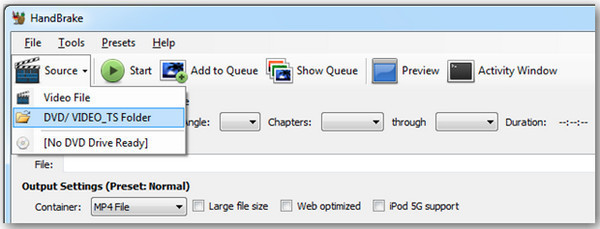
Korak 2Dođite do padajućeg izbornika "Naslov" i odaberite onaj koji odgovara duljini odabranih Blu-ray filmova. Zatim idite na "Container" pod "Output Settings" i odaberite "MOV" kao konačni izlaz.

3. korak Kada završite sa svim postavkama, kliknite gumb "Start" i slijedite postupak. Nakon pretvorbe iz Blu-ray u MOV, pronađite svoju datoteku i uživajte u svojim Blu-ray filmovima na Macu.
Brz način kopiranja Blu-raya u MOV pomoću VLC Media Playera
Osim Handbrake-a, VLC Media Player također je alat jednostavan za korištenje za kopiranje Blu-raya u MOV i reprodukciju videa na Windows/Mac/Linuxu. Podržava učitavanje DVD/Blu-ray diskova i izvoz u razne video/audio formate po želji. Međutim, postoji nekoliko izlaznih postavki za prilagođavanje, što će ugroziti izvornu visoku kvalitetu.
Korak 1Otvorite VLC Media Player i kliknite izbornik "Mediji". Zatim kliknite gumb "Pretvori/Spremi" za nastavak.

Korak 2U iskačućem prozoru trebate kliknuti gumb "Disk", zatim označiti opciju "Blu-ray" i kliknuti gumb "Pregledaj" kako biste dodali svoj disk. Pritisnite gumb "Pretvori/Spremi".
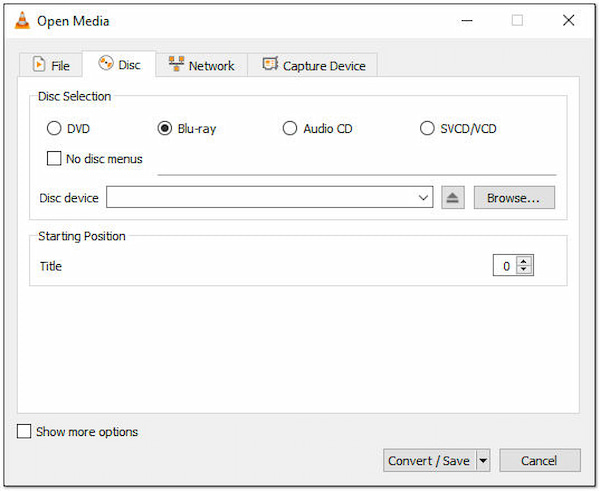
3. korakNakon toga možete odabrati opciju "H.264+MOV" s padajućeg popisa "Profil". Na kraju odaberite željeno odredište i kliknite gumb "Spremi" za početak kopiranja Blu-raya u MOV.
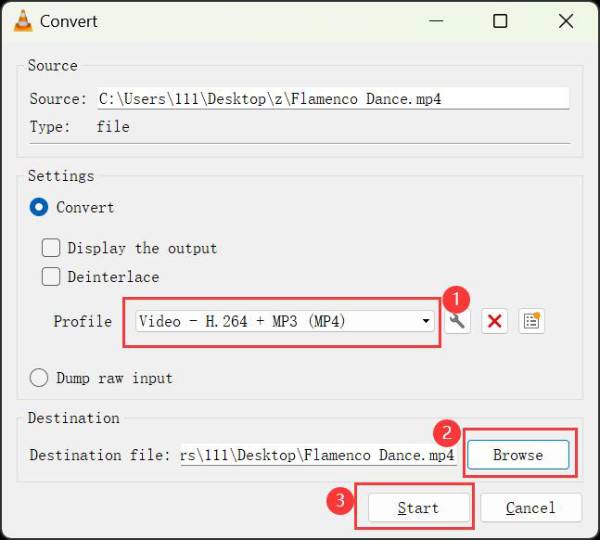
Još 2 profesionalna alata za pretvaranje Blu-raya u MOV
Želite li usporediti više alata za pretvaranje Blu-ray u MOV format? Ovdje su 2 profesionalna Blu-ray ripera među kojima možete izabrati. Nastavite čitati kako biste saznali značajke o njima i detaljne korake za kopiranje Blu-raya u MOV.
1. DumboFab Blu-ray Ripper
Ovaj Blu-ray u MOV riper poznat je po visokokvalitetnom ispisu, raznim formatima i velikoj brzini obrade. Možete čak zadržati originalne titlove i audio zapise svojih Blu-ray filmova. Ali softversko sučelje je zastarjelo i postoji nekoliko alata za uređivanje za prilagodbu diska.
Korak 1Nakon umetanja Blu-ray diska, pokrenite DumboFab Blu-ray Player i kliknite gumb "Učitaj disk" za dodavanje Blu-raya. Sada možete odabrati željene naslove koje želite ripati.
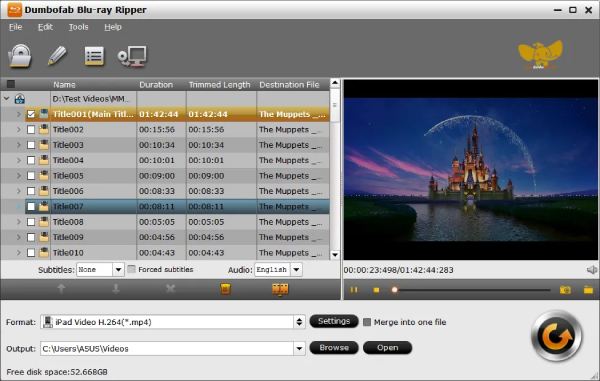
Korak 2Pritisnite "Common Video", a zatim gumb "MOV-QuickTime" u prozoru "Profil". Ovdje također možete odabrati željeni uređaj s unaprijed postavljenim postavkama.
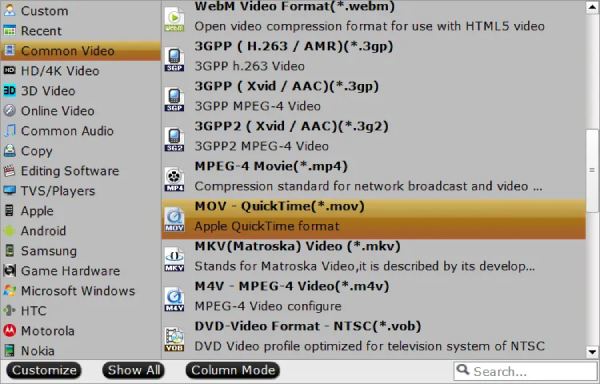
3. korakŠtoviše, možete odabrati titlove i audio zapise prema svojim potrebama. Na kraju kliknite gumb "Pretvori" za kopiranje Blu-ray diska u MOV za QuickTime.
2. AVS video pretvarač
Ovaj alat je uglavnom za pretvaranje videa i kopiranje Blu-ray/DVD diskova jednostavnim koracima. Može čak raditi i s 3D Blu-ray filmovima i učiniti ih reproduciranim na svim uređajima. Ali kvaliteta izlaza postavljena je na 1080P HD, što može uzrokovati gubitak kvalitete za 4K Blu-ray.
Korak 1Otvorite AVS Video Converter i umetnite svoj Blu-ray. Pritisnite gumb "Pregledaj" za učitavanje diska.
Korak 2Odaberite format "MOV" s padajućeg popisa "Profil", a također možete kliknuti gumb "Napredno" za postavljanje više parametara, uključujući kvalitetu, brzinu prijenosa i još mnogo toga. Na kraju kliknite gumb "Pretvori sada" da biste spremili ripane MOV filmove.
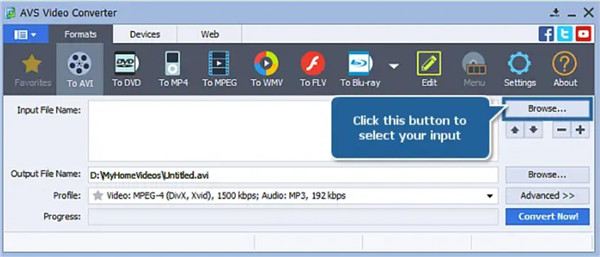
Zaključak
Tih 5 spomenutih izvrsni su Blu-ray riperi koje možete koristiti za kopiranje Blu-raya u MOV format. Uz sve njih, možete jednostavno reproducirati Blu-ray filmove kroz QuickTime na Macu. Ali ako želite glatko pretvoriti svoj Blu-ray u digitalni format i ne želite nikakva ograničenja, 4Easysoft DVD Ripper rado će vam pomoći. Ovaj DVD Ripper ima višejezgreni procesor koji vam omogućuje glatki proces kopiranja DVD-a i izvoz MOV videozapisa visoke kvalitete.
100% Sigurno
100% Sigurno


 Objavio
Objavio 